
Как просмотреть текстовые сообщения HONOR на компьютере [4 метода]

Смартфоны HONOR известны своим элегантным дизайном и надежной производительностью. Но когда дело доходит до управления текстовыми сообщениями, многие пользователи задаются вопросом: Могу ли я просматривать текстовые сообщения HONOR на компьютере? Если вы пытаетесь прочитать длинные разговоры, создать резервную копию важных текстов или распечатать SMS для юридических целей, доступ к сообщениям на большом экране может быть очень удобным.
В этой статье мы расскажем о четырех эффективных методах просмотра текстовых сообщений HONOR на вашем компьютере, включая инструменты от HONOR, Google, Microsoft, а также профессиональный инструмент.
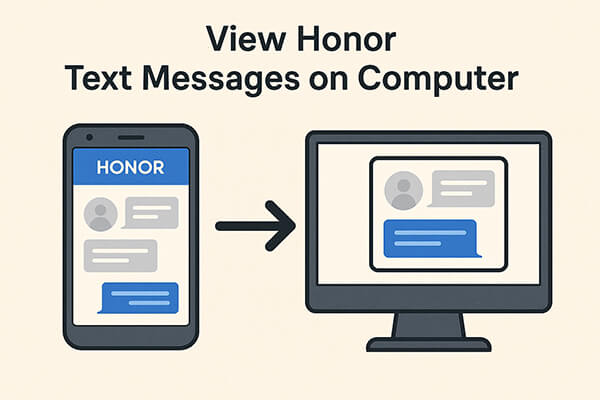
HiSuite — официальное программное обеспечение для управления Android , разработанное Huawei для своих устройств, включая телефоны HONOR. Оно позволяет пользователям просматривать, создавать резервные копии и управлять различными типами данных на ПК, включая SMS.
Как использовать HiSuite для просмотра текстовых сообщений HONOR на компьютере:
Шаг 1. Загрузите и установите HiSuite с официального сайта Huawei на свой компьютер Windows .
Шаг 2. Подключите телефон HONOR к ПК с помощью USB-кабеля.
Шаг 3. Включите отладку по USB на телефоне при появлении соответствующего запроса и дайте необходимые разрешения для подключения.
Шаг 4. После того, как телефон будет распознан, запустите HiSuite и перейдите в раздел «Сообщения».
Здесь вы можете просматривать ваши HONOR SMS в чистом и организованном интерфейсе. Вы также можете создавать резервные копии или восстанавливать текстовые сообщения одним щелчком мыши.

HiSuite может не поддерживать некоторые новые модели HONOR, которые больше не работают под управлением EMUI или HarmonyOS. Могут возникнуть проблемы с совместимостью, и пользователи Mac не смогут эффективно использовать этот инструмент.
Если вы используете Google Messages в качестве приложения для обмена сообщениями по умолчанию, вы можете синхронизировать свои SMS-сообщения на всех устройствах и читать их через любой веб-браузер. Этот метод не требует установки на ваш ПК и работает по беспроводной сети. Но он работает только с Google Messages, а не со встроенным приложением HONOR Messaging.
Как это настроить:
Шаг 1. Откройте приложение Google Messages на вашем устройстве HONOR. Если оно не установлено, загрузите его из Play Store и установите его как приложение для SMS по умолчанию.
Шаг 2. Нажмите на меню с тремя точками в правом верхнем углу и выберите «Сопряжение устройств».
Шаг 3. На своем компьютере зайдите на сайт https://messages.google.com/web .
Шаг 4. Используйте свой телефон HONOR для сканирования QR-кода, отображаемого на экране вашего компьютера. После сопряжения ваши сообщения будут синхронизированы и видны в браузере в режиме реального времени.

Phone Link (ранее известный как «Ваш телефон») — это инструмент Microsoft, который связывает телефоны Android и ПК Windows . Он позволяет читать и отвечать на сообщения, получать уведомления и даже получать доступ к приложениям с телефона на компьютере. Однако он совместим только с Windows 10/11.
Как использовать Phone Link для проверки текстовых сообщений HONOR на компьютере:
Шаг 1. На компьютере Windows 10 или 11 найдите и откройте приложение Phone Link.
Шаг 2. Установите на свой телефон HONOR приложение Link to Windows из Google Play Store.
Шаг 3. Запустите оба приложения и войдите в систему, используя одну и ту же учетную запись Microsoft.
Шаг 4. Следуйте инструкциям на экране, чтобы подключить телефон к ПК с помощью QR-кода или Bluetooth.
Шаг 5. После привязки нажмите на вкладку «Сообщения» в Phone Link, чтобы прочитать и ответить на SMS-сообщения HONOR прямо со своего компьютера.

Если вы ищете надежный, профессиональный и полнофункциональный инструмент для просмотра и управления текстовыми сообщениями HONOR на вашем компьютере, Coolmuster Android Assistant станет идеальным решением.
Он обеспечивает гораздо больше контроля, чем другие методы, позволяя не только просматривать SMS-сообщения на ПК, но и создавать их резервные копии, экспортировать их и даже отправлять сообщения прямо с рабочего стола.
Основные возможности Android Assistant:
Чтобы просмотреть текстовые сообщения HONOR на компьютере с помощью Android Assistant, выполните следующие действия:
01 Загрузите и установите Android Assistant на свой компьютер Windows или Mac .
02 Подключите устройство HONOR через USB и включите отладку по USB на телефоне. Конечно, подключение по Wi-Fi также возможно.

03 После того, как программа обнаружит ваше устройство, нажмите на раздел «SMS» на левой панели.

04 Теперь вы увидите все ваши текстовые сообщения, организованные по контактам. Выберите разговоры, которые вы хотите просмотреть, экспортировать или распечатать. Например, нажмите «Экспорт», чтобыперенести ваши сообщения Android на компьютер в желаемом формате.

Для более наглядного ознакомления вы также можете посмотреть пошаговое видеоруководство ниже, чтобы увидеть, как это работает на практике.
Независимо от того, пытаетесь ли вы с комфортом читать длинные текстовые сообщения, распечатывать сообщения для служебного пользования или создавать резервные копии в целях безопасности, просмотр текстовых сообщений HONOR на вашем компьютере обеспечивает неоспоримое удобство.
Вот краткое резюме:
| Метод | Оффлайн | Только просмотр | Отправить СМС | Экспорт СМС | Простота использования |
| HiSuite | ✅ | ✅ | ❌ | ✅ | ⭐⭐ |
| Веб-приложение Google Сообщения | ❌ | ✅ | ✅ | ❌ | ⭐⭐⭐⭐ |
| Телефонная ссылка | ❌ | ✅ | ✅ | ❌ | ⭐⭐⭐ |
| Coolmuster Android Assistant | ✅ | ✅ | ✅ | ✅ | ⭐⭐⭐⭐⭐ |
Хотя все методы полезны в разных сценариях, Coolmuster Android Assistant выделяется как самый универсальный и надежный инструмент, предлагающий все: от просмотра сообщений и экспорта до полного управления данными Android . Загрузите его сейчас и попробуйте.
Похожие статьи:
Как восстановить удаленные контакты на телефоне HONOR: 4 проверенных способа
Как перенести данные с iPhone на HONOR? 3 простых способа внутри!
Как синхронизировать Honor с ПК с помощью 5 рабочих решений [2025]
Как восстановить удаленные текстовые сообщения на Honor (3 проверенных способа)





